ai中符号面板可以添加图形,该怎么将星星添加到符号面板嗯?下面我们就来看看详细的教程。
1、先自己建立一个图形形状,如图所示,将要保存的图形作为保存的符号
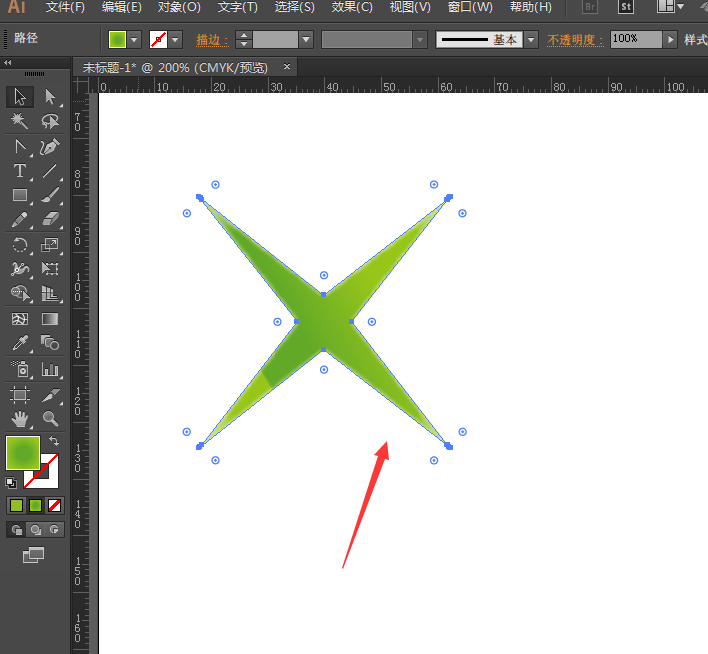
2、然后在上面的标题栏中找到窗口菜单,如图所示
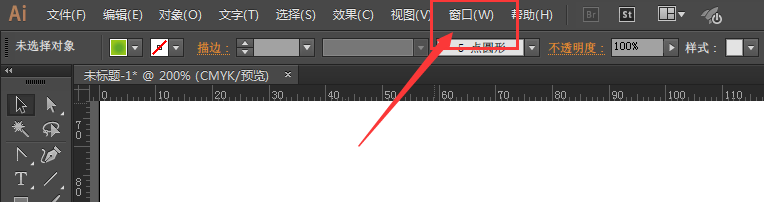
3、将窗口菜单打开后,慢慢寻找一个叫符号的面板,如图
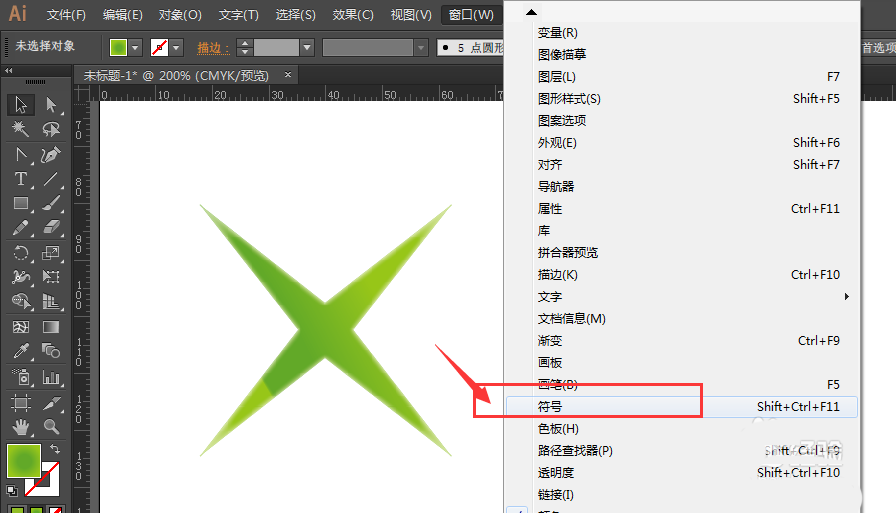
4、这就是打开后的符号属性面板,里面是系统的一些自带符号,
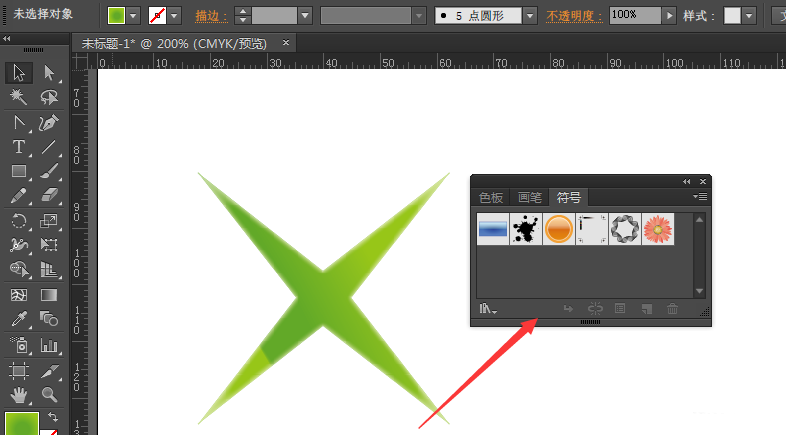
5、我们选中自己制作的图形,将其拖入到面板中,这时候有提示选项栏,输入名称确定
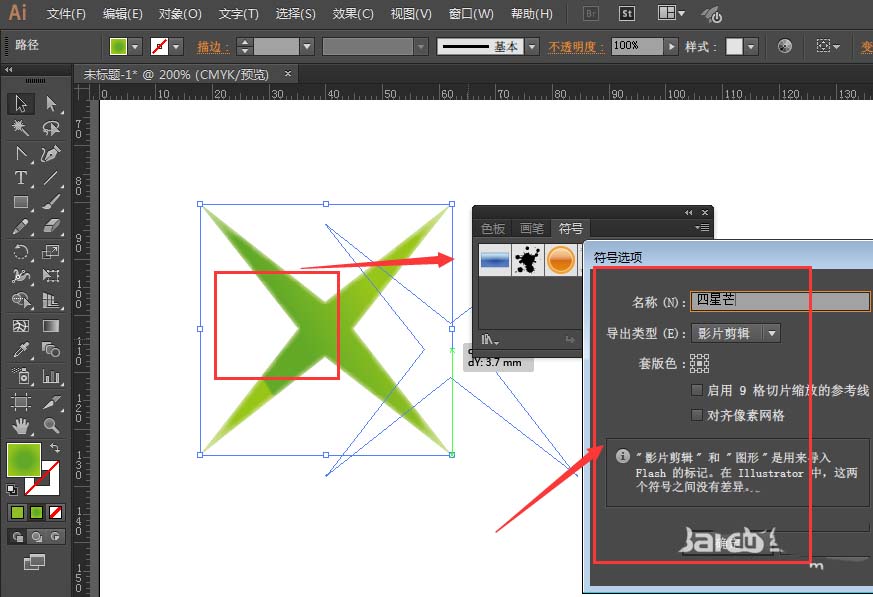
6、确定后,我们就将形状添加到符号区了,如图
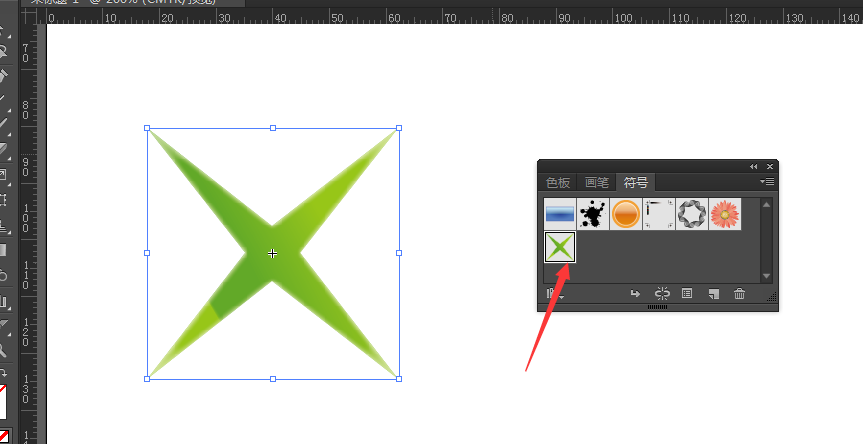
7、当我们用到的时候,直接找到这个图形选中它,然后直接拖拽出来即可。
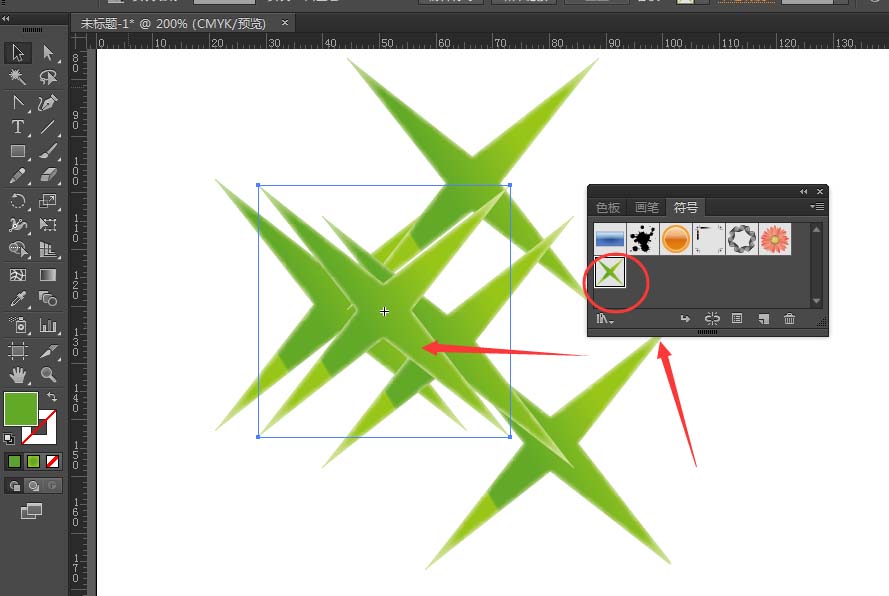
以上就是ai图形添加到符号面板的教程,希望大家喜欢,请继续关注脚本之家。
相关推荐: